こんにちは、コンスキです。
今回は2台のパソコン間で通信を行う手順について説明します。
1台がMacOSのパソコン、もう1台がWindowsのパソコンという条件で通信を行います。
1台のパソコンにおけるソケット通信
まずは、1台のパソコンで行うソケット通信の手順を確認します。
この手順をすでに知っている方はこちらに飛んで下さい。
2台で行うソケット通信では、この手順が少し変わるだけです。
1.次の2つのファイルを作成します。
1つ目:サーバー側のスクリプト
# coding: utf-8
import socket
class Server:
def __init__(self):
self.ip = "127.0.0.1"
self.port = 7700
self.socket_make(self.ip, self.port)
def socket_make(self, ip, port):
self.s = socket.socket(socket.AF_INET, socket.SOCK_STREAM)
self.s.bind((ip, port))
self.s.listen(1)
while True:
print("Waiting connection...")
conn, addr = self.s.accept()
print("Connected by {}".format(addr))
data = conn.recv(1024)
if not data:
break
print(data)
conn.send(b"I received")
server = Server()2つ目:クライアント側のスクリプト
# coding: utf-8
import socket
class Client:
def __init__(self):
self.server_ip = "127.0.0.1"
self.server_port = 7700
self.socket_make(self.server_ip, self.server_port)
def socket_make(self, ip, port):
self.s = socket.socket(socket.AF_INET, socket.SOCK_STREAM)
self.s.connect((ip, port))
self.s.send(b"Hello")
data = self.s.recv(1024)
print(data)
client = Client()2.サーバー側のスクリプトを実行する。
ここで、サーバー側とクライアント側でスクリプトを実行する順番が重要です。
サーバーとクライアントの通信は、次のような順番で行われます。
- サーバーがクライアントの接続要求を待つ
- クライアントが接続要求をする
- サーバーが接続を受け付ける
- データの送受信を行う
そのため、クライアント側のスクリプトより前に実行する必要があります。
ターミナルやコマンドプロンプトなどのコマンドラインツールを起動して次のようにサーバー側のスクリプトを実行します。
cd スクリプトがあるディレクトリのパス
python3 スクリプトのファイル名実行すると、コマンドラインツールに「Waiting connection…」と表示されると思います。
3.クライアントが側のスクリプトを実行する。
先ほど起動したコマンドラインツールに加えてもう1つコマンドラインツールを起動します。
サーバー側スクリプト同じように実行します。
cd スクリプトがあるディレクトリのパス
python3 スクリプトのファイル名実行すると次のように表示されると思います。
サーバー側のコマンドライン ▶︎ b’Hello’
クライアント側のコマンドライン ▶︎ b’I received’
2台のパソコン間でソケット通信する
サーバー側とクライアント側のスクリプトにも、7行目でIPアドレスを設定しています。
ここに、2台のパソコンが接続しているWi-FiのIPアドレスを設定してください。
実行方法は1台のパソコンでやる場合と同じです。
サーバー側のスクリプト ▶︎ クライアント側のスクリプト
の順番で実行します。
Wi-FiのIPアドレス の確認方法
IPアドレスはWindowsのパソコンで確認する方が簡単だと思います。
1.コマンドプロンプトを起動して、次のコマンドを入力します。
ipconfig「Wireless LAN adapter Wi-Fi」の、IPv4という項目書かれている数字がIPアドレスです。
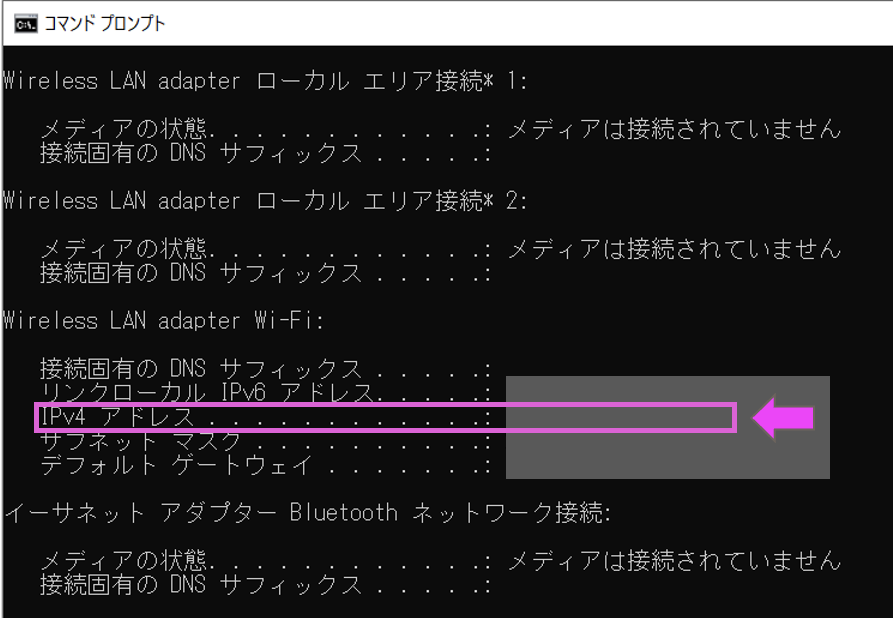
「数字.数字.数字.数字」という形式になっていると思います。
2.このIPアドレスでスクリプト7行目の「127.0.0.1」を書き換えてください。




コメント